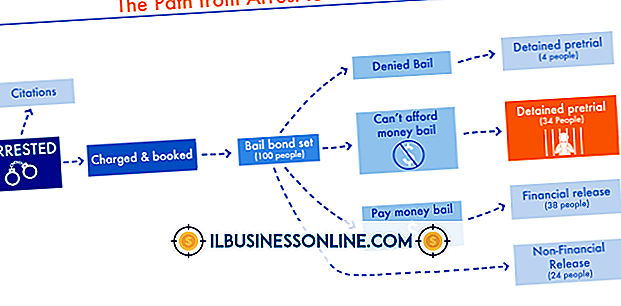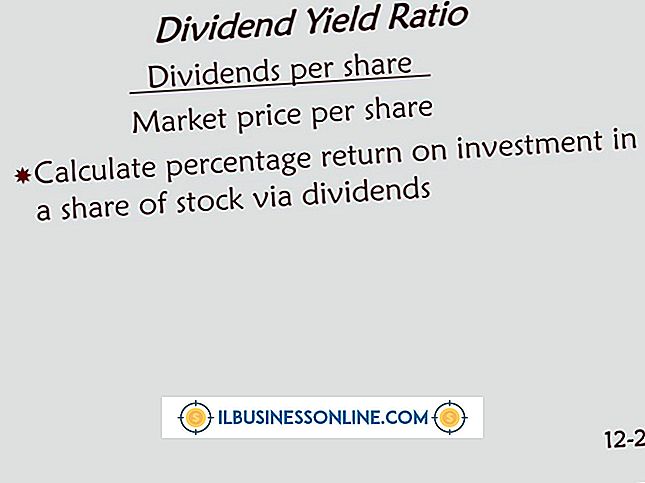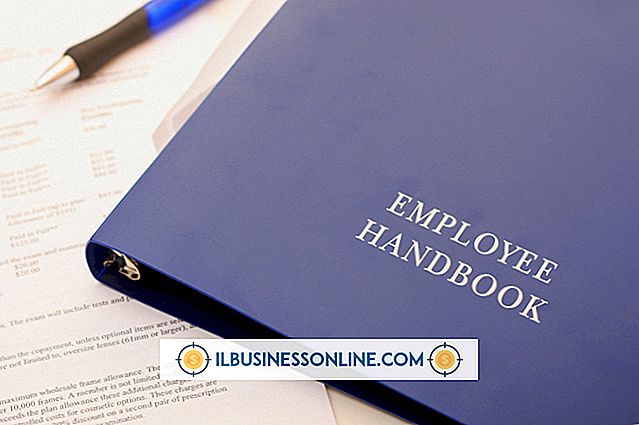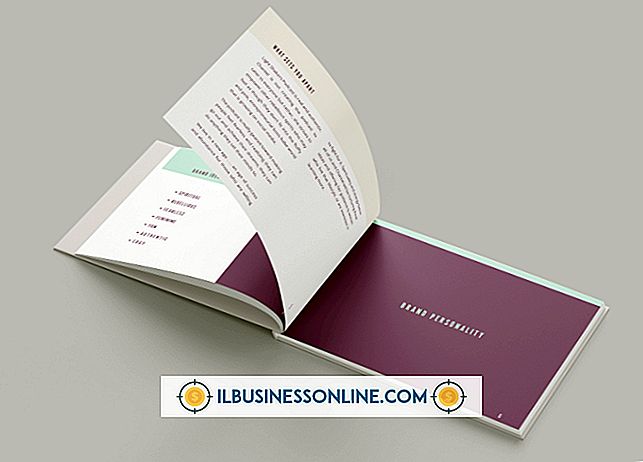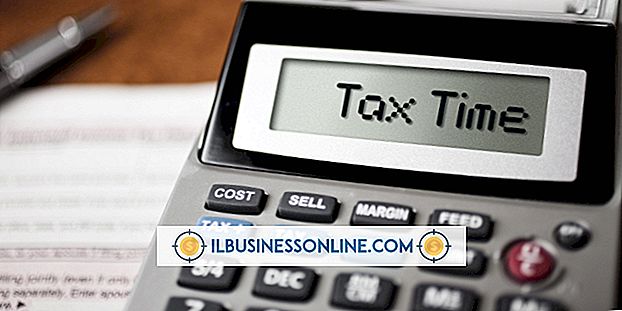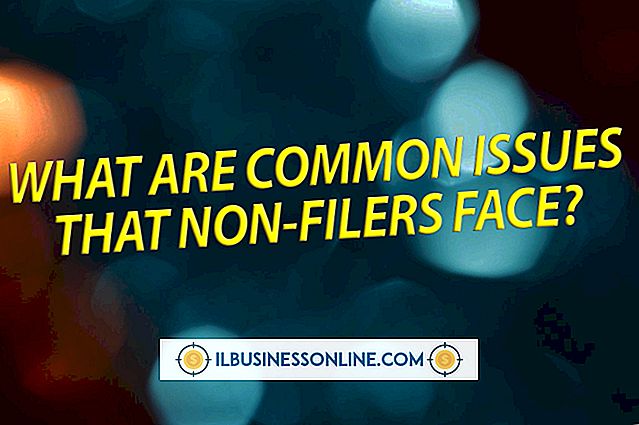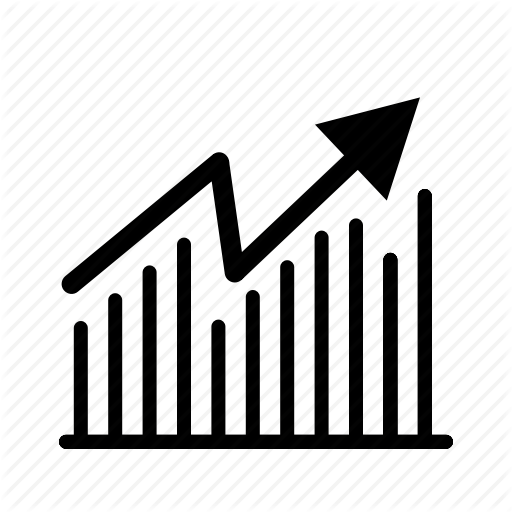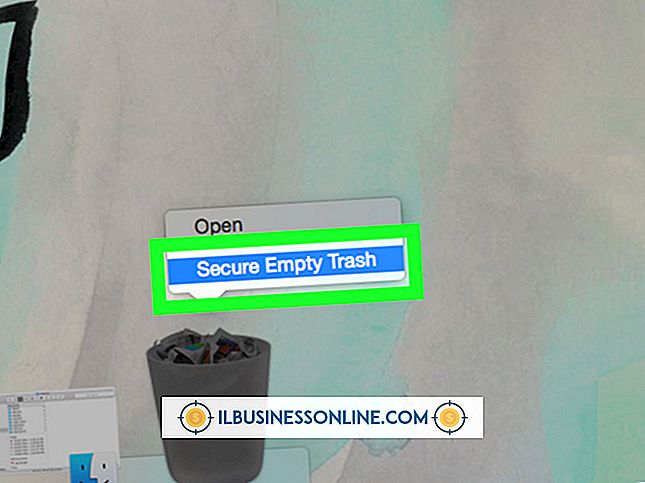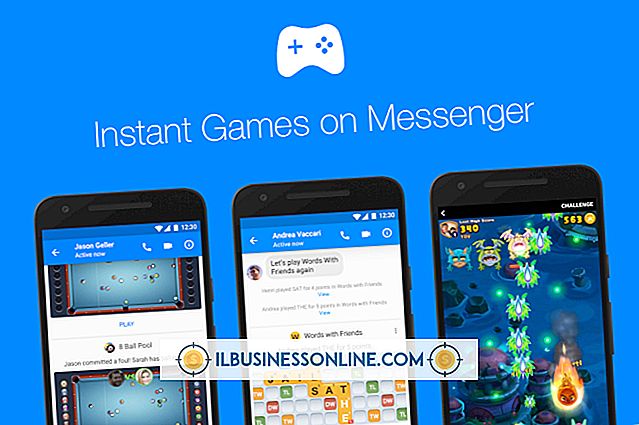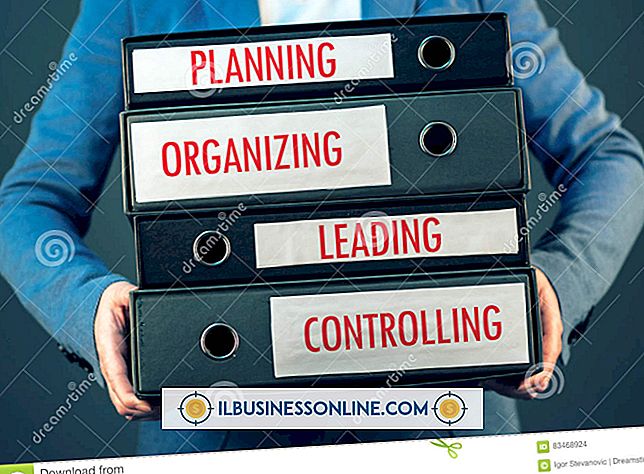Como digitar maiúsculas em um iPad

O iPad é muito menor do que um teclado de computador, muitas teclas em um teclado convencional não aparecem no teclado virtual do iPad. Várias dessas teclas aparecem em um layout secundário que contém números e símbolos, mas nenhum layout de teclado inclui uma tecla Caps Lock. Para digitar uma única letra maiúscula, toque na tecla "Shift" antes de digitar. Essa ação altera a chave para uma seta azul em um plano de fundo branco, indicando que o próximo caractere digitado será colocado em maiúscula. Para digitar várias letras em maiúsculas, edite as configurações do iPad para usar a tecla Shift como tecla Caps Lock.
1
Toque em "Configurações" na tela inicial do iPad para abrir a tela Configurações.
2
Toque em "Geral" e "Teclado" para ver as configurações do teclado.
3
Deslize o interruptor rotulado "Ativar Caps Lock" para a posição On para associar a tecla Shift ao Caps Lock.
4
Abra um editor de texto, como o Pages ou o Office Web Apps, ou abra qualquer aplicativo de texto nativo, como o Mail ou o Notes.
5
Toque na tecla "Shift" duas vezes em qualquer caixa de texto para ativar o Caps Lock. A tecla muda para uma seta branca em um fundo azul, indicando que o Caps Lock está ativado.
6
Toque em outras teclas do teclado para digitar em letras maiúsculas. Quando terminar, toque na tecla "Shift" uma vez para desativar o Caps Lock.
Aviso
- As informações deste artigo se aplicam a iPads que executam o iOS 6. Ele pode variar um pouco ou significativamente com outras versões ou produtos.